Ein Greenscreen wird verwendet, um Objekte vor einem Flachbildschirm mit einer einzigen Farbe zu filmen. Dieser Bildschirm ist in der Regel blau oder grün, daher wird der Chroma-Key-Effekt oft als "Blue Screen" oder "Green Screen" bezeichnet. Mit Chroma Keying in Echtzeit können Sie bestimmte Farbbereiche transparent machen. Auf diese Weise können Sie Videoquellen überlagern. Dabei handelt es sich um eine Technik für visuelle Effekte (VFX), bei der zwei Bilder oder Videoströme überlagert, d. h. zusammengesetzt werden. Eine der beliebtesten Funktionen von Zoom Call ist der virtuelle Hintergrund, mit dem Sie während eines Meetings in einem Zoom-Raum ein Bild oder Video als Hintergrund anzeigen können.
Wie funktioniert der grüne Bildschirm?
Ein Greenscreen ermöglicht es Ihnen, beliebige Hintergrundbilder hinter den Schauspielern und/oder dem Vordergrund zu platzieren. Er wird in der Filmproduktion (auch bei Nachrichten und Wetterberichten) verwendet, um den gewünschten Hintergrund einfach hinter das Motiv, den Schauspieler oder die Anker. Wenn kein Hintergrund zur Verfügung steht - wie z. B. ein fiktiver, außerirdischer, historischer, futuristischer oder auch nur schwer zugänglicher Ort - kommt der Greenscreen zum Einsatz.
Nachdem das Filmmaterial gedreht wurde, übernehmen die Compositors die Arbeit. Der neue Hintergrund wird in die Aufnahme eingefügt (d. h. zwei Bilder oder Videoströme werden übereinander gelegt). Dann wird mit Chroma Key die ausgewählte Farbe (in der Regel Grün) herausgefiltert und digital entfernt, indem sie transparent gemacht wird. Dadurch wird das andere Bild durchsichtig. In Verbindung mit ausgefeilteren 3D-Techniken kann dieses Verfahren komplexe bewegte Aufnahmen um neue Elemente (Rauch, Feuer, Regen usw.) ergänzen.
Warum grün?
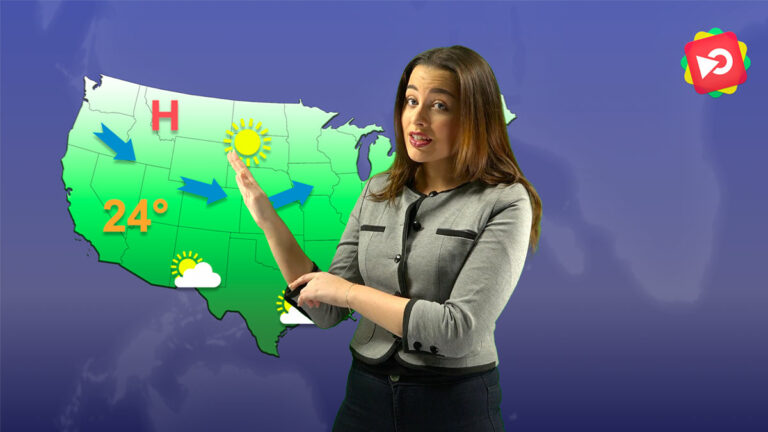

Grün wird aus dem einfachen Grund verwendet, weil es die Farbe ist, die am wenigsten in menschlichen Hauttönen vorkommt. Sie kann also in der Nachbearbeitung leicht entfernt werden, vorausgesetzt, es handelt sich um einen Menschen vor dem Bildschirm. Früher, im Zeitalter des analogen Films, war dies ein teurer Prozess. Mit dem Aufkommen von Digitalkameras und Videobearbeitungssoftware, die auf jedem Heim-PC läuft, kann es jedoch fast jeder anwenden, ohne die Bank zu sprengen. Sie müssen nur den Greenscreen durch einen Hintergrund Ihrer Wahl ersetzen und schon sind Sie in Venedig oder auf der Marsoberfläche.
Aber Grün eignet sich nicht für alles. Sie könnten Kermit den Frosch nicht vor einer grünen Leinwand filmen - er würde verschwinden! In diesem Fall würde man in der Regel eine blaue Leinwand verwenden, die "zweite Farbe in der Reihe".
Die wichtigste Regel ist, dass die Farben nicht übereinstimmen dürfen. Der Hintergrund muss eine völlig andere Farbe haben als das Motiv. Wenn Ihr Schauspieler vor einer grünen Leinwand eine leuchtend grüne Krawatte trägt, hat er am Ende einen durchsichtigen Streifen auf der Brust, wo eigentlich die Krawatte sein sollte!
Grüner und blauer Bildschirm
Mit dem Aufkommen der hochauflösenden Digitalkameras wird Chroma Key am saubersten mit der höchsten Leuchtdichte verarbeitet. Daher können Sie einen sauberen Key ohne Rauschen und oft auch ohne komplizierte Beleuchtungseinstellungen erstellen. Andererseits ist Grün auch recht hell. Das führt dazu, dass mehr Licht verschüttet wird, und die grüne Farbe kann reflektieren und auf die Person vor ihr übergehen. Das kann ziemlich knifflig werden, wenn Sie es in der Nachbearbeitung herausfiltern müssen. Um dieses Problem zu vermeiden, sollten Sie darauf achten, dass der Abstand zwischen dem Hintergrund und der Person vor dem Hintergrund groß genug ist.
Grün ist auch eine ausgezeichnete Wahl, wenn Sie Ihr Video vor einem Tageshintergrund zusammenstellen. Die übrig gebliebenen Grüntöne passen viel besser zum Tageslichtmaterial. Es kann jedoch recht schwierig sein, wenn Sie Grün mit dunkleren Hintergründen mischen möchten.
Blaue Bildschirme benötigen doppelt so viel Licht wie grüne Bildschirme, oft sogar eine ganze Blende. Der Unterschied in der Leuchtkraft verursacht auch viel weniger Farbüberlauf. Blaue Bildschirme sind ideal für die Nachbildung von nächtlichen oder dunkleren Bedingungen. Die Farbkorrektur bei blauen Leinwänden ist auch viel sauberer als bei grünen Leinwänden. Bei grünen Bildschirmen kann die Farbkorrektur in der Postproduktion unübersichtlich werden und viel Zeit in der Schnittabteilung kosten. Aber denken Sie daran: Egal, welchen Bildschirm Sie verwenden, achten Sie darauf, dass Sie in einem unkomprimierten Format aufnehmen. So können Sie sicherstellen, dass mehr Daten in der Aufnahme enthalten sind, und das Keying des Materials in der Nachbearbeitung wird wesentlich einfacher.
Wie man eine Greenscreen-Aufnahme einrichtet
Keine grünen oder reflektierenden Oberflächen: Vermeiden Sie Grün wie die Pest. Das Motiv darf nichts Grünes tragen oder halten, sonst werden die Bereiche nach dem Chroma-Keying transparent. Reflektierende Materialien sind ebenfalls tabu. Glänzende Objekte (z. B. Brillen, großer Schmuck, Requisiten usw.) nehmen das Grün des Bildschirms auf und werden ebenfalls transparent dargestellt. Sehr kleiner Schmuck ist in der Regel jedoch in Ordnung.
Halten Sie Make-up bereit: Möglicherweise müssen Sie Ihr Make-up anpassen, da Schauspieler vor einem grünen Hintergrund blass und kränklich aussehen können.
Tiefe zulassen: Für eine vollständige Aufnahme Ihres Schauspielers müssen Sie die Kamera zurücksetzen, um die Aufnahme der gesamten Figur zu ermöglichen. Außerdem wird empfohlen, dass Sie einen guten Abstand zwischen dem Motiv und dem Greenscreen einhalten, der in der Regel mindestens 1,5 m beträgt, um ein "Überlaufen" zu vermeiden. Je nach Objektiv benötigen Sie für eine Ganzkörperaufnahme, bei der die Ränder des Hintergrunds nicht überstrahlt werden, in der Regel eine Tiefe von 25-30 Fuß.
Die besten Ergebnisse erzielen Sie mit einem "gevouteten" Greenscreen: Um den Darsteller/das Objekt von Kopf bis Fuß zu zeigen, muss der Greenscreen die Wand hinunter und auf den Boden unter den Füßen reichen. Eine Voute (eine gebogene Ecke, in der die Wand auf den Boden trifft) gleicht den Übergang von der Wand zum Boden aus. Auf diese Weise lassen sich Schatten und harte Linien vermeiden, die zu Farbveränderungen im grünen Hintergrund führen.
Einrichtung der Beleuchtung
Bei der Einstellung der Beleuchtung für Greenscreens müssen Sie auf einige Faktoren achten, die Ihre Aufnahme verderben und Ihnen in der Nachbearbeitung eine Menge Ärger bereiten können. Der beste Weg, dies zu vermeiden, besteht darin, das Setup richtig zu beleuchten und sich daran zu halten. Werfen wir einen Blick auf einige grundlegende Beleuchtungsprinzipien und die Lichtarten, die sich am besten für Greenscreens eignen.
- Legen Sie den Green Screen so aus, dass er möglichst glatt ist, und spannen Sie ihn aus, damit er keine Falten wirft. Alternativ können Sie ihn so hoch wie möglich aufhängen, damit das Gewicht des Tuchs alle Falten herauszieht. Achten Sie auf große Flecken oder Kratzer an den Wänden oder auf dem Boden des Greenscreen-Studios.
- Erzeugen Sie ein weiches und gleichmäßiges Licht auf Ihrem Greenscreen (keine Schatten, keine Hot Spots).
- Achten Sie darauf, dass Sie die grüne Leinwand ein paar Blendenstufen unterhalb des Motivs beleuchten. Es ist keine gute Idee, die Leinwand mit viel Licht zu bestrahlen, da das grüne Licht sonst von der Leinwand auf das Motiv reflektiert werden kann. Wenn Sie die Leinwand zu dunkel beleuchten, wirft dies Schatten auf die Leinwand. Die beste Lösung ist es, den grünen Bildschirm etwas dunkler als das Motiv zu beleuchten.
- Behandeln Sie das Motiv und den grünen Bildschirm getrennt. Sobald Sie eine gleichmäßig beleuchtete Leinwand haben, beleuchten Sie das Motiv wie gewohnt.
- Vermeiden Sie jegliche Schatten. Das geht am besten, wenn Sie dafür sorgen, dass zwischen dem Motiv und dem Greenscreen genügend Abstand besteht. Das könnte etwas schwierig sein, wenn Sie einen kleinen Raum haben. Wenn der Greenscreen hingegen klein ist und der Kameramann eine Ganzkörperaufnahme machen möchte, müssen Sie das Motiv näher an den Bildschirm heranrücken. Sie können die Schatten verringern, indem Sie die Scheinwerfer anheben und zur Seite hin ausrichten. Dadurch werden die Schatten auf den Boden und an die Ränder geworfen.
- Nehmen Sie mit einer großen Blende auf. Wenn Sie den Bildschirm unscharf halten, können Sie die Unregelmäßigkeiten auf dem Bildschirm leichter ausgleichen.
Halten Sie die Kamera ruhig
Bei einfachen Green-Screen-Aufnahmen sollten Sie die Kamera völlig statisch halten. Halten Sie die Kamera fest, damit es nicht so aussieht, als würde das Motiv vibrieren oder sich vom Hintergrund abheben, wenn sich die Kamera auch nur leicht bewegt. Auch Zooms sehen seltsam aus. Ihr Motiv sieht dann so aus, als würde es im Verhältnis zum Hintergrund schrumpfen oder wachsen. Für anspruchsvollere 3D-Aufnahmen können Sie Motion Control und Motion Tracker verwenden, aber das bedeutet viel mehr Arbeit für das VFX-Team.
Das ist so ziemlich alles, was Sie wissen müssen, um loszulegen. Diese Tipps werden Ihnen helfen, Ihre Dreharbeiten reibungslos durchzuführen und Probleme bei der Nachbearbeitung zu vermeiden. Mit etwas Zeit und Übung kann das Filmen mit dem Greenscreen einen völlig neuen, fast unbegrenzten kreativen Spielraum eröffnen.
Originalquelle von https://morningannouncement.com/how-to-green-screen/



